管理使用者群組
使用者群組已加入至集合,以設定哪些使用者可以查看和使用集合。
在此主題中,您將瞭解如何:
建立使用者群組並指派權限
在 Account Admin 中,導覽至資源庫中的「內容目錄」。
按一下「使用者群組」頁籤。
按一下「建立使用者群組」。
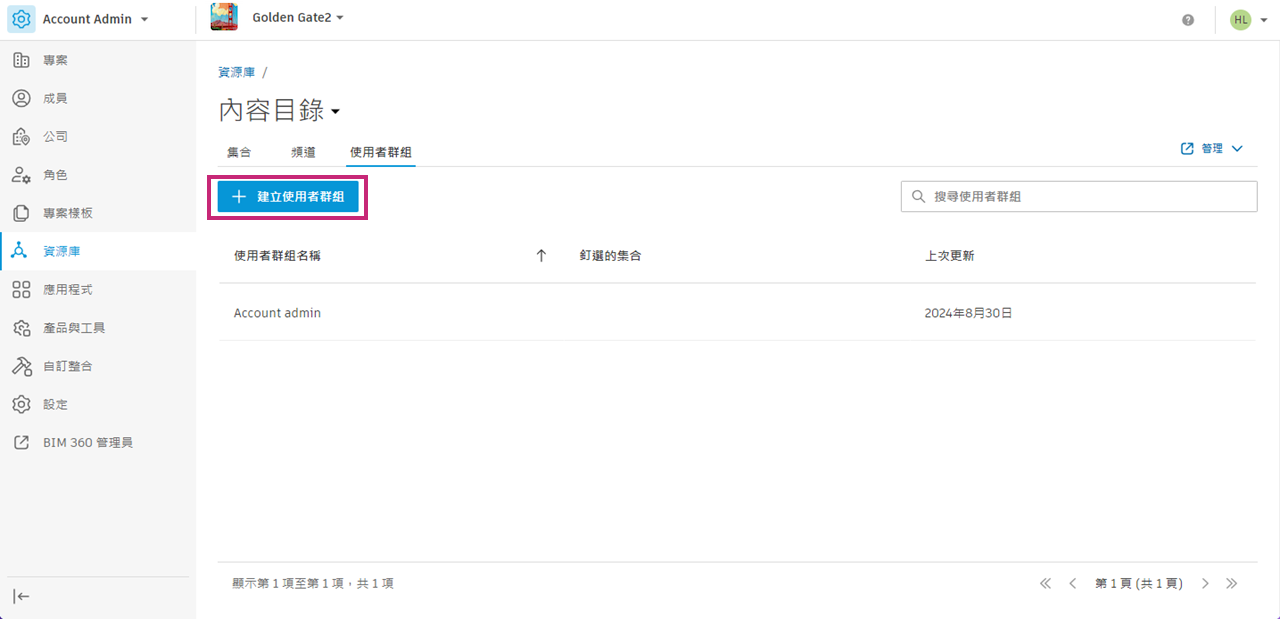
輸入使用者群組的名稱。
按一下「加入使用者」。
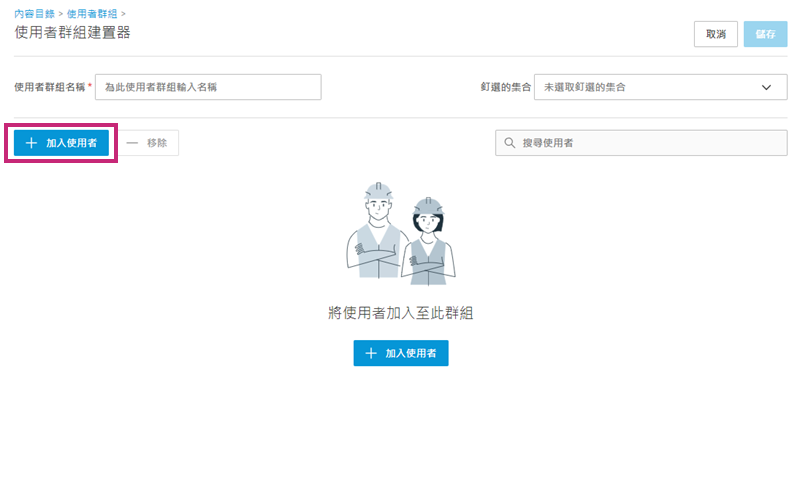
輸入已在 ACC 成員清單中的成員名稱,然後從清單中選取或貼上其電子郵件。
注意事項: 使用者必須已經在 ACC 成員清單中。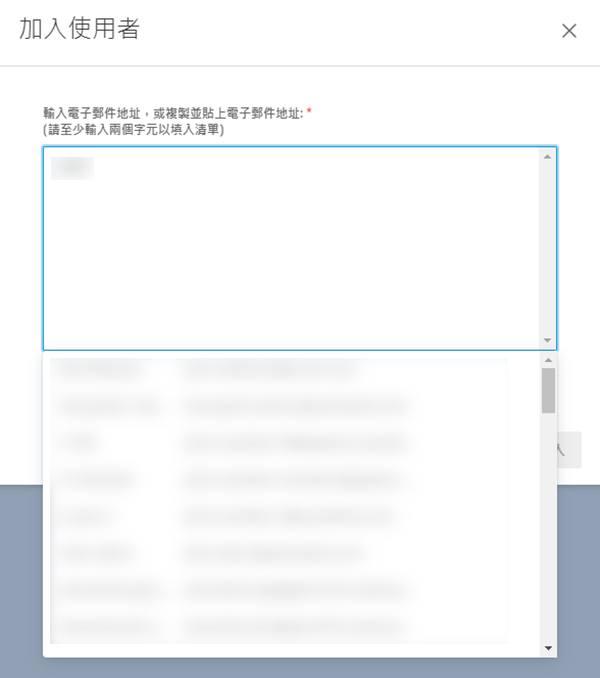
繼續加入所需的每個成員。
按一下「加入」。您應該會看到這些名稱顯示在使用者群組中。
(可選) 選取釘選的集合。
在「內容目錄」中,使用者可以一次搜尋多個集合。釘選的集合是在登入時、重新整理或重置後,自動為群組中的使用者選取的集合。使用者永遠可以在搜尋期間進行修改。
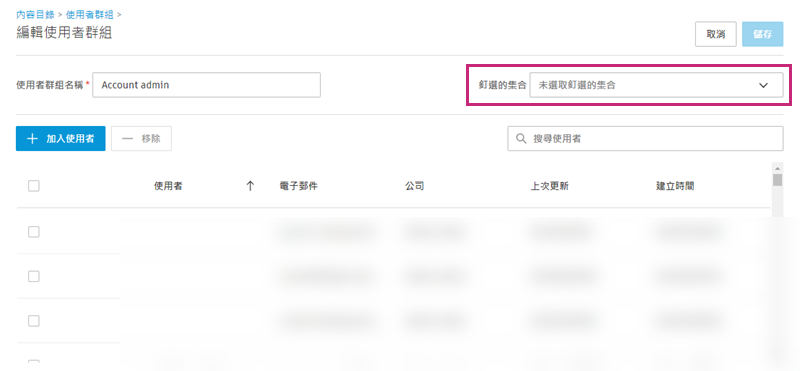
從下拉式功能表中選取集合。
注意事項: 使用者群組需要擁有其釘選集合的權限。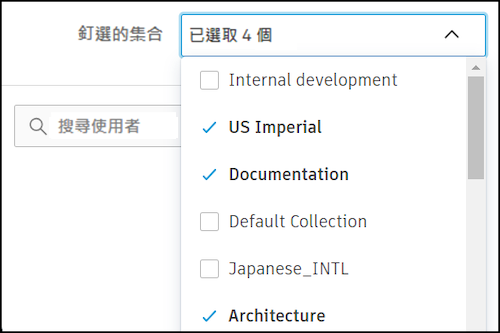
按一下左上角的「儲存」。
刪除使用者群組
在「資源庫」的「內容目錄」中,按一下「使用者群組」頁籤。
按一下使用者群組。
在圖示列面板中,按一下「更多」功能表圖示
 。
。 按一下「刪除」。
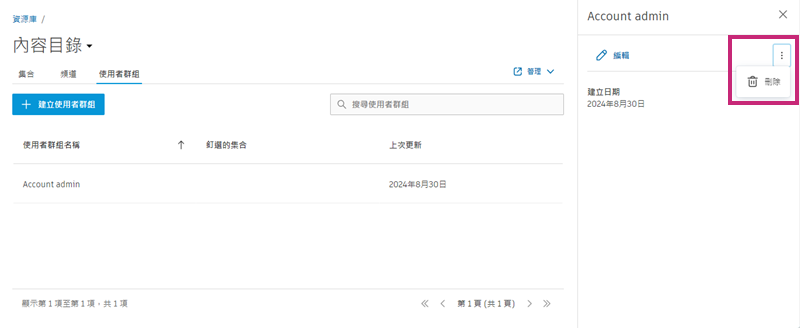
確認刪除。